时间:2022-08-07 09:10:57 作者:永煌 来源:系统之家 1. 扫描二维码随时看资讯 2. 请使用手机浏览器访问: https://m.xitongzhijia.net/xtjc/20220807/247570.html 手机查看 评论 反馈
相信很多小伙伴不清楚在Win11系统中有一个实时辅助字幕功能,该功能可以帮助用户正在观看一些无字幕的电脑时自动显示实时字幕,那么我们要如何开启这个功能呢?下面就和小编一起来看看Win11开启实时辅助字幕的方法吧。
Win11开启实时辅助字幕的方法
1、首先点击任务栏的开始,然后选择“设置”。
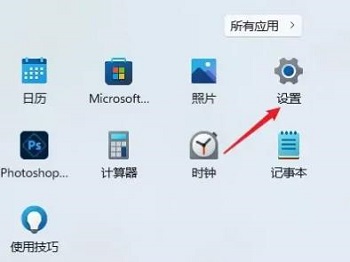
2、之后去点击设置中的“辅助功能”。
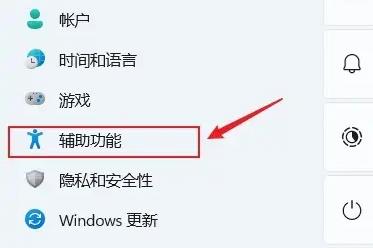
3、点击聆听下面的“字幕”。
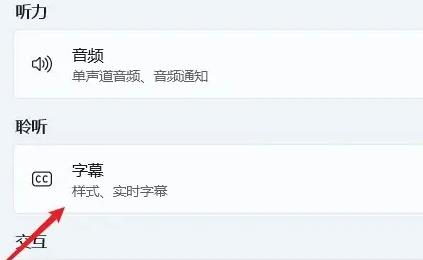
4、此时可以点击后面“实时辅助字幕”开关即可。

发表评论
共0条
评论就这些咯,让大家也知道你的独特见解
立即评论以上留言仅代表用户个人观点,不代表系统之家立场